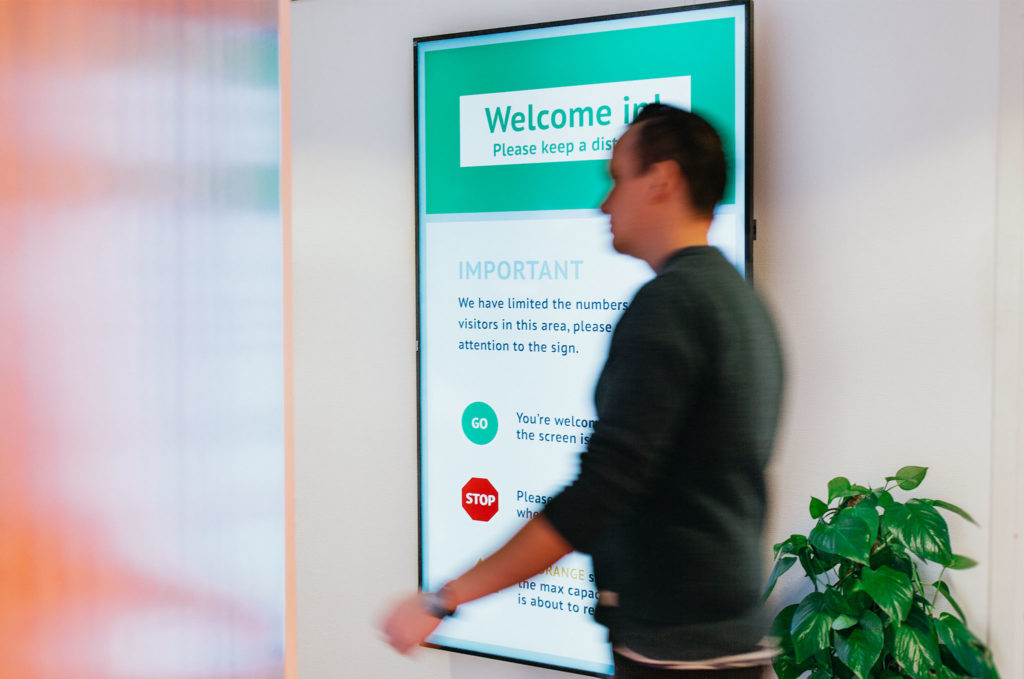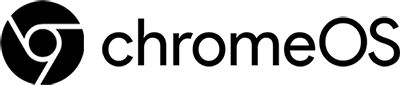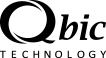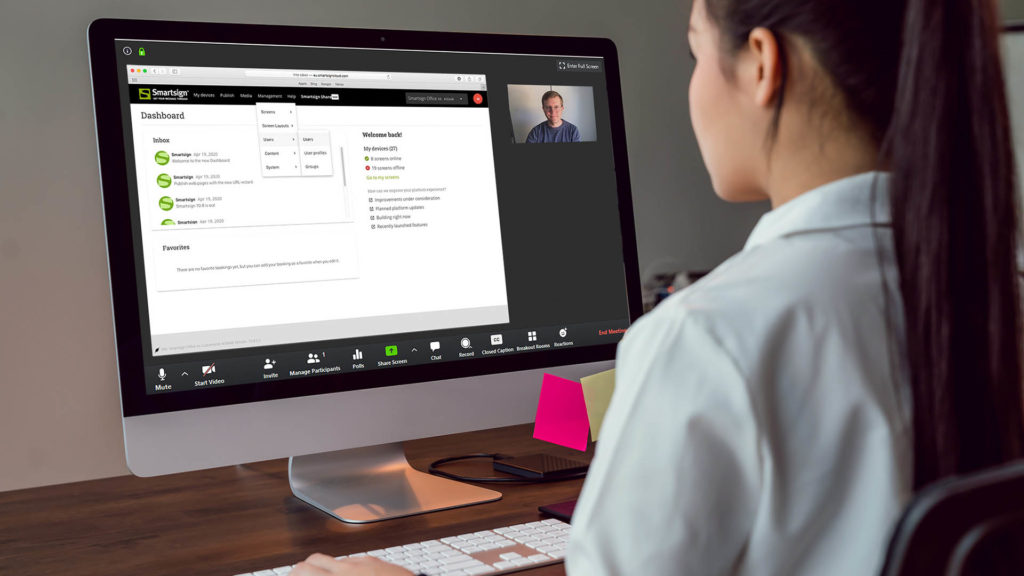Under den senaste tiden har vi sett en mängd lösningar på hur man hanterar besökare i olika miljöer. Allt från butiksvakter i entréerna till innebandybollar, galgar osv. Men tänk om vi kunde göra det ännu enklare? Som vi gjorde.
Det har varit lugnt på kontoret sedan i april förra året, men vi ville gärna testa vår produkt ihop med en smart IR-kamera som känner av hur många som vistas på en yta. Tack vare denna kan vi nu känna oss trygga och förlita oss på välkomstskärmen i vår entré som visar när det är tryggt att gå in.
Kameran vi använde – Vector 4D
I vår lösning på kontoret valde vi att använda kameran Vector 4D från Irisys.net. Det finns många lika bra varianter på kameror ute på marknaden, men valet för oss föll på denna då den tillhandahåller oss med en webbsida med statusinformation. Webbsidan ligger bakom ett inlogg, men går att nå genom att använda en Windows-baserad Smartsign-enhet. Inbyggda webbsidor tar bort behovet av att ha en tilläggstjänst mellan oss och kameran.
Funktionerna som följer med Irisys är enkla, men fyller våra behov. Man kan sätta max antal besökare tillåtna, och när det numret har nåtts triggas kameran att visa ett rött statusmeddelande. Det gula meddelandet syns när en viss procent är nådd, och när det är säkert att gå in visas det gröna meddelandet.
Smartsign Display Manager Pro
Vi använde Smartsign Display Manager Pro-license i vår lösning, då vi ville kunna visa två lager på skärmen. Ena lagret med information till besökaren och ett lager för att visa statusmeddelandet från kamerans webbsida.
Lager 1: Översta lagret innehåller statusmeddelandet/webbsidan. Webbsidan visar tre olika meddelanden, beroende på status.
Lager 2: Det nedre lagret visar valfri information. I vårt exempel har vi valt att visa instruktioner om hur man förstår och följer skärmens statusmeddelanden.
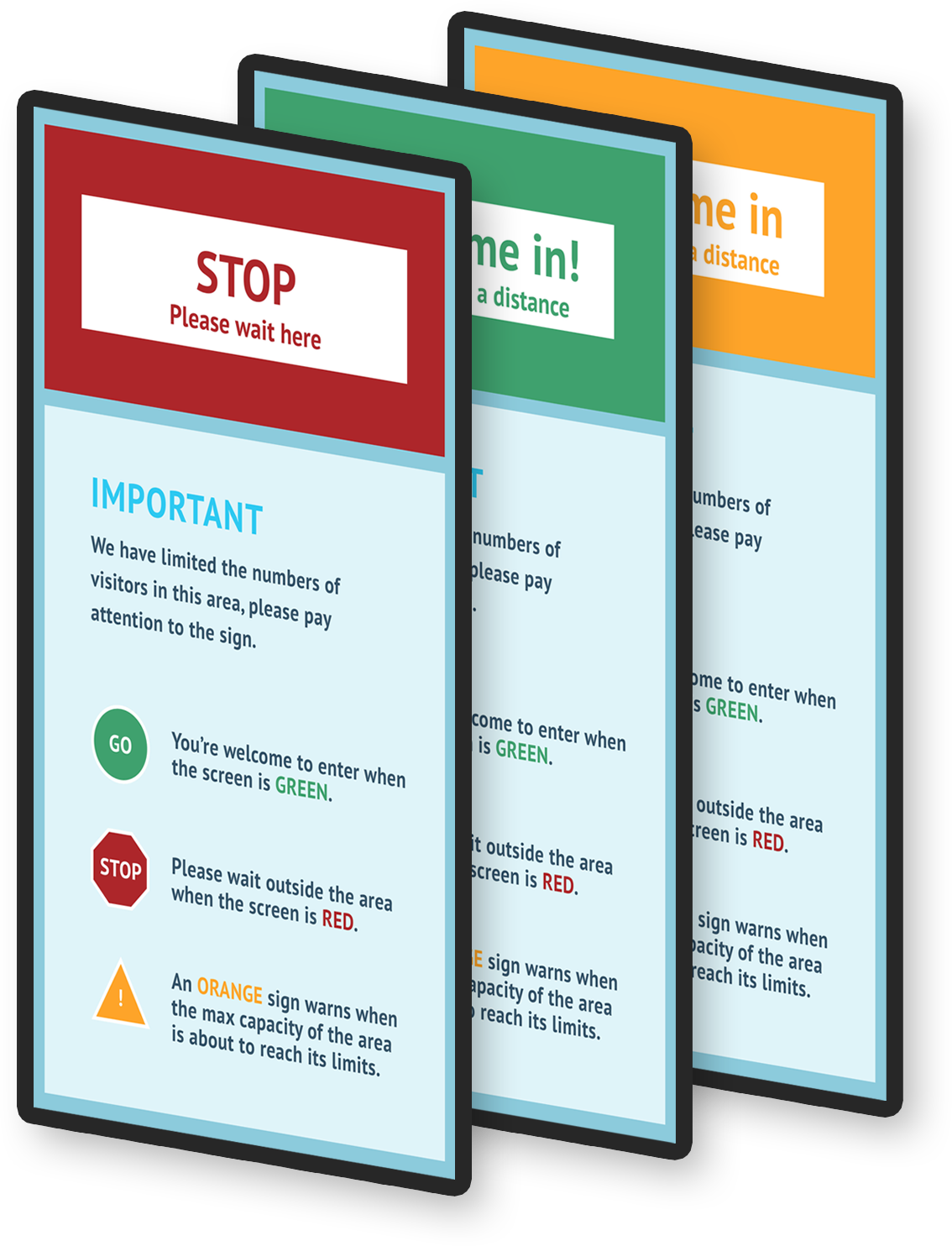
Den här designen är gratis att använda, men du kan köpa en skräddarsydd från vårt Projektteam om du vill.
Visa webbsidor – spara tid
När du använder Smartsign Display Manager kan du enkelt schemalägga din skärm att visa en specifik webbsida. Det är ett enkelt, men väldigt kraftfullt verktyg, som ger dig möjlighet att visa en stor variation av information.
I många scenarion är vår snapshot-funktion med automatisk uppdatering en perfekt lösning. Den kan hantera många inloggningsscenarion och spelare, samt uppdatera länken flera gånger i timmen. Det kan vara användbart om du vill visa Power BI – eller varför inte en del av ditt intranät? Du kan alltså beskära ut specifika delar av en webbsida som du vill visa på din skärm.
I det här specifika fallet behövde vi åtkomst till en webbsida (den från kameran) live, utan fördröjning. Vi behövde också åtkomst till den eftersom den ligger bakom inlogg. Detta var möjligt genom att använda en Windows-baserad Smartsign-spelare.
Kan jag använda andra kameror?
Självklart! Det här exemplet visar bara en av möjligheterna som Smartsign Display Manager har. Att vi kan dra nytta av en webbsidas innehåll. Lösningen är inte mer komplicerad än så.
Du kan använda en mängd olika teknikprylar på marknaden. Prata med din AV/IT-leverantör eller kontakta vårt projektteam på project@smartsign.se för att säkerställa om din lösning fungerar med vårt verktyg.
Pro-tips: Det är väldigt viktigt att ni ser till att måtten för dörrbredd, takhöjd, distans etc. stämmer med er lösning. Det kan påverka hur och vart det är möjligt att montera en kamera.
Sammanfattningsvis, vi använde oss av:
– Vector 4D-kamera
– Smartsign Display Manager Pro
– Windows-baserad spelare
– En skärmlayout
Vi utmanar er att tänka stort. Och att utmana oss!